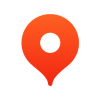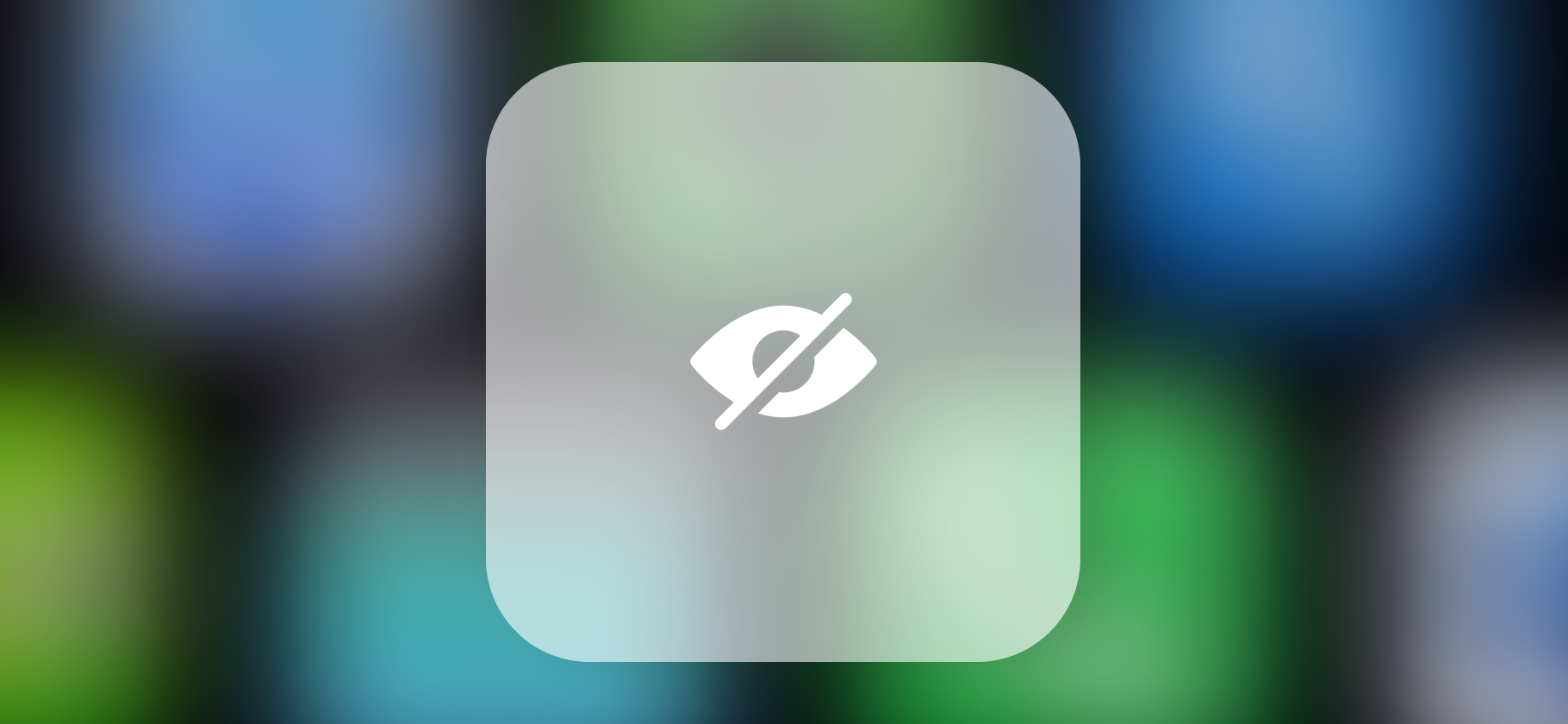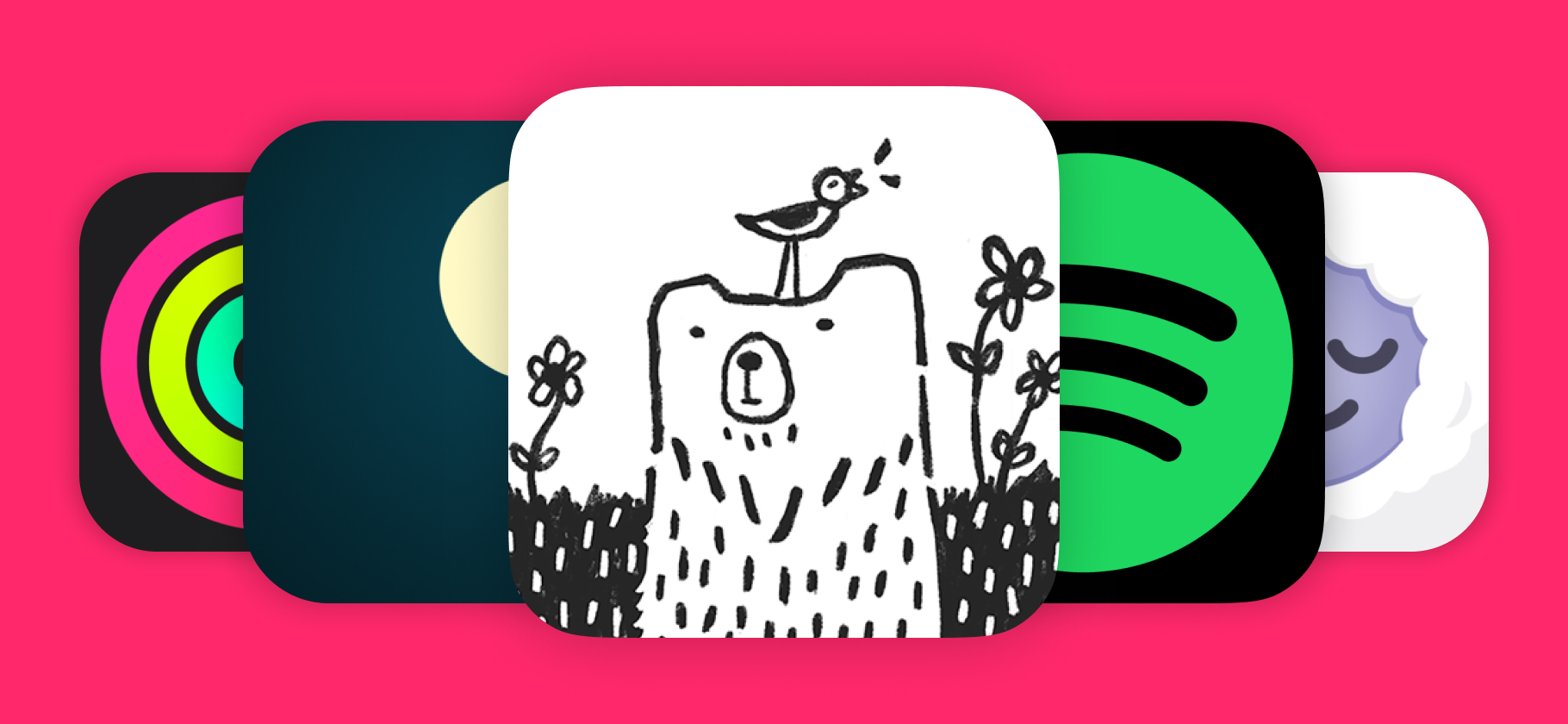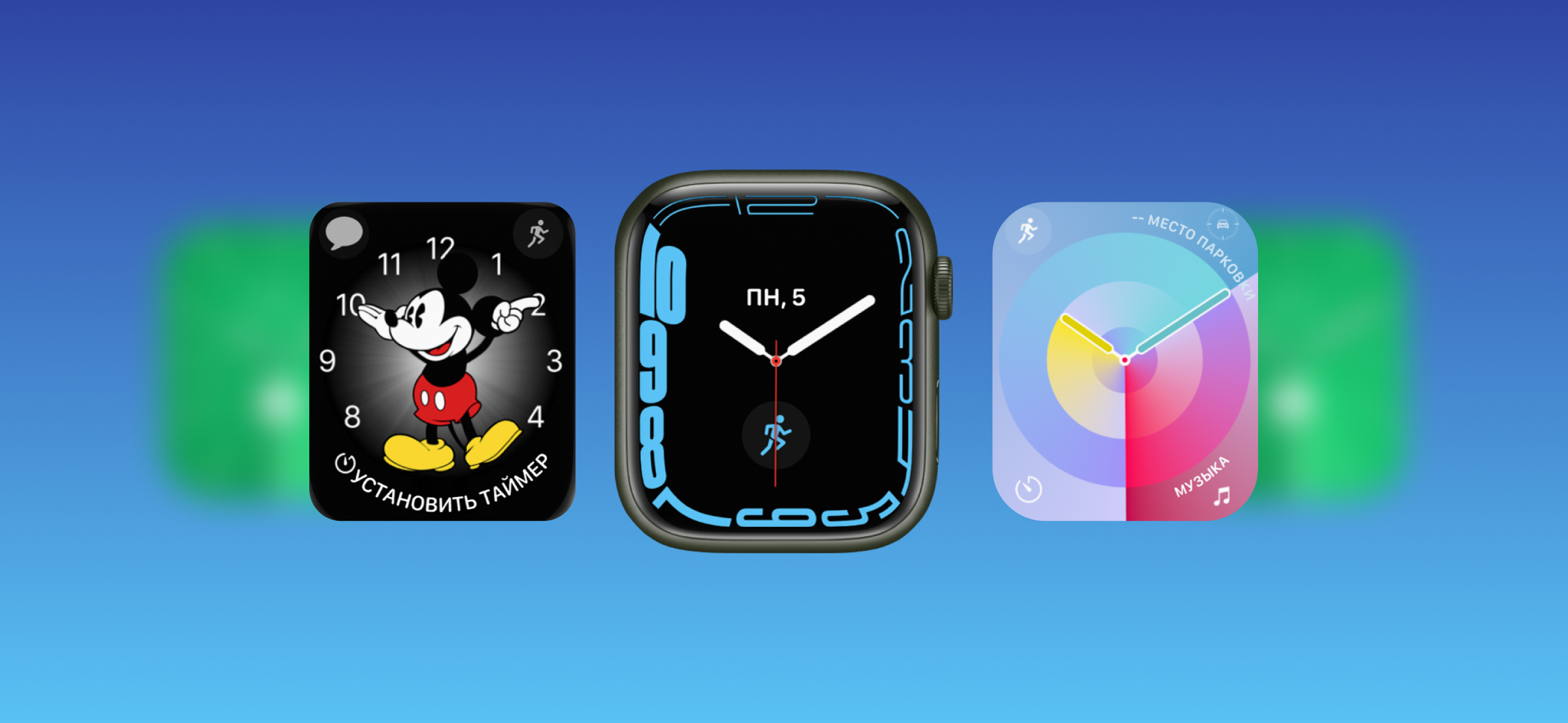
Как настроить внешний вид циферблата на Apple Watch
Официально Apple не разрешает устанавливать сторонние циферблаты на Apple Watch.
Пользователям доступны только стандартные темы оформления. Каждый год после выхода ключевого обновления watchOS появляется несколько новых опций.
Но есть обходные пути, чтобы сделать экран умных часов Apple уникальным. Можно покопаться в настройках и сделать циферблат из любимых фото или установить приложения от сторонних разработчиков. Расскажу, как все это работает, а заодно — как установить несколько циферблатов, чтобы менять их по настроению.
Вы узнаете
Как настроить стандартные циферблаты Apple Watch
Количество предустановленных циферблатов Apple Watch перевалило за полсотни. Если не хочется возиться с настройкой кастомных, всегда можно подобрать что-то из стандартного и докрутить под себя.
Как установить несколько циферблатов. На часах Apple можно настроить несколько циферблатов и быстро переключаться между ними. Вот что для этого нужно:
- Задержите палец на циферблате, чтобы перейти в режим редактирования.
- Смахните экран влево и нажмите кнопку «+».
- Выберите новый циферблат при помощи колесика Digital Crown.
- Нажмите «Добавить».
Теперь можно зажимать пальцем текущий циферблат и боковым свайпом выбирать другой. Ниже расскажем, как можно автоматизировать этот процесс.
Еще циферблаты можно добавить через приложение Watch на iPhone.
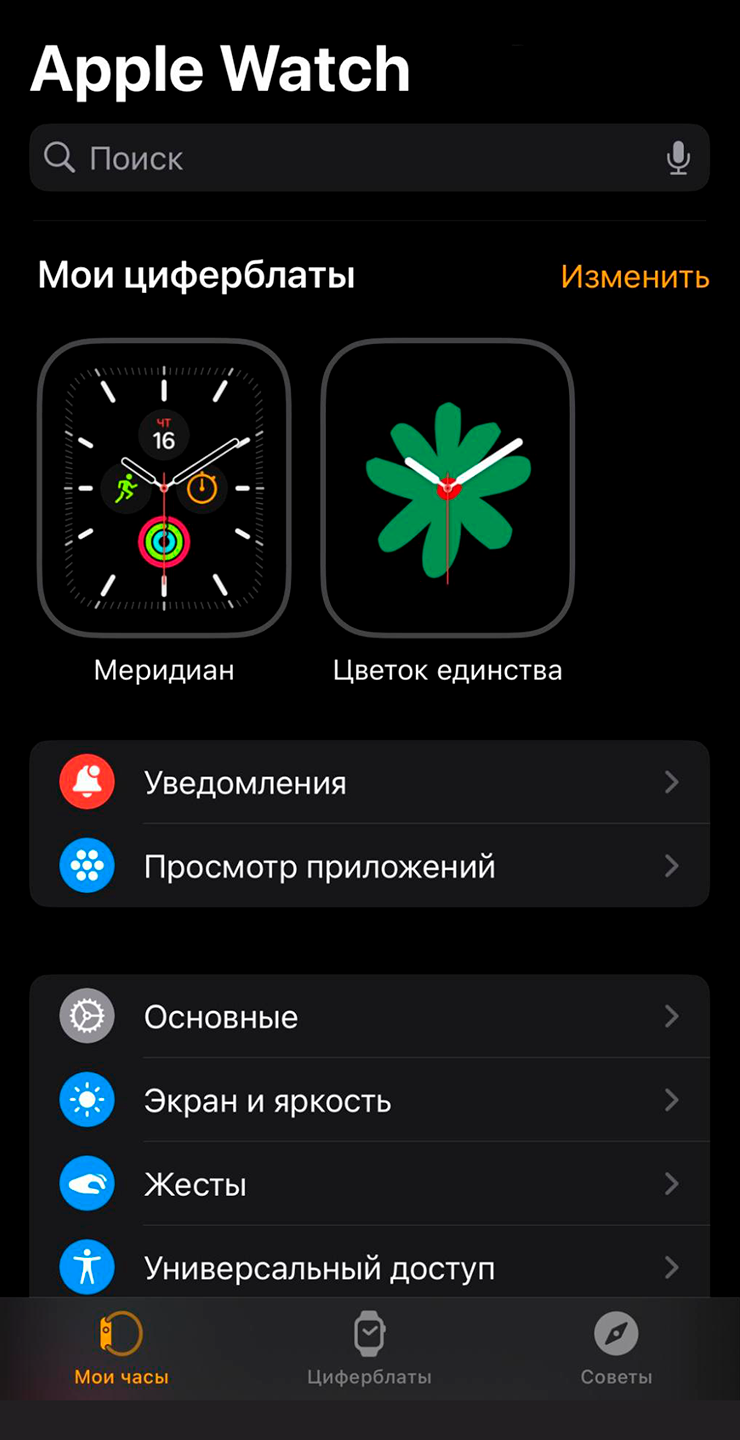
Как настроить внешний вид стандартных циферблатов. Самый простой способ персонализировать часы, о котором знают не все. Правда, полностью цвет меняется не у всех циферблатов. У некоторых можно настроить только цвет стрелок, так что придется проверять каждый вручную.
Вот как все сделать:
- Откройте нужный циферблат на часах и задержите на нем палец.
- Нажмите «Изменить» и боковым свайпом найдите раздел «Цвет».
- Выберите цвет при помощи колесика Digital Crown.
- Нажмите на цвет и выберите оттенок при помощи слайдера.
- Подтвердите выбор нажатием на колесико.
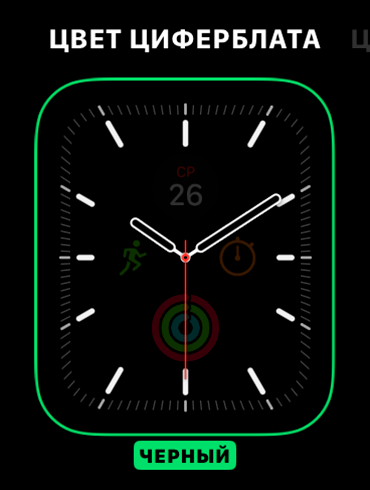
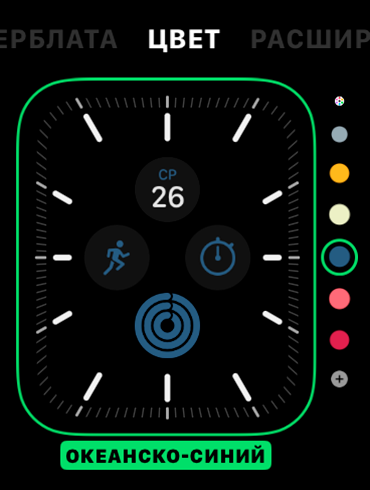
Как настроить элементы циферблата. Помимо цвета стрелок и фона, на основном экране часов можно менять виджеты. Например, установить календарь, кнопку запуска секундомера, отображение погоды или будильник.
Виджеты доступны не во всех стилях циферблатов и не больше четырех штук на одном экране. Чтобы настроить их, просто выберите нужный циферблат в приложении Watch, а потом пролистайте в самый низ до пункта «Расширения». Другой способ — прямо на часах. Для этого зажмите пальцем циферблат на основном экране, выберите «Изменить» и пролистайте вправо до экрана настройки виджетов.
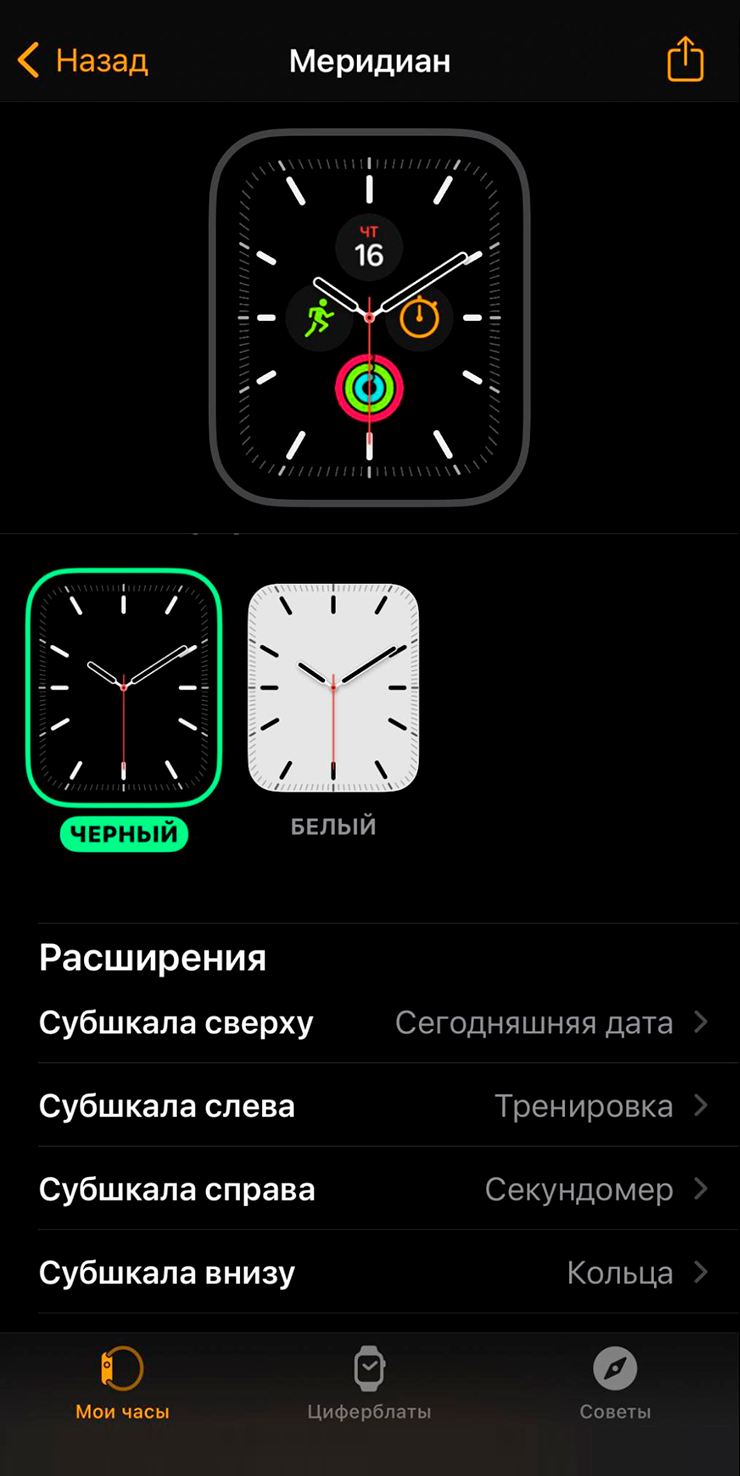
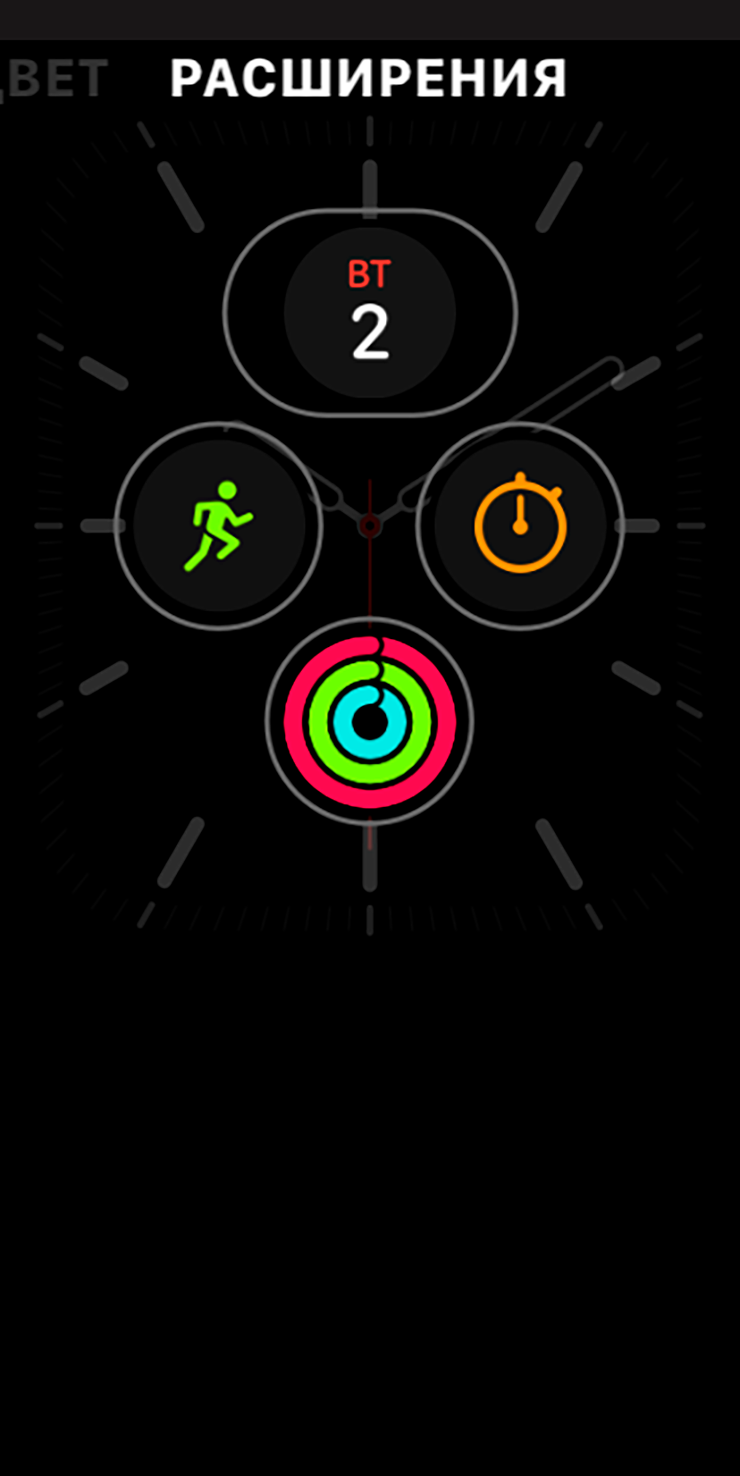
Как сделать циферблат из любой картинки
На Айфоне можно создать циферблат из любого фото или картинки из галереи.
Циферблат из своих фото. Для этого:
- Найдите нужный снимок в приложении «Фото».
- Нажмите «Поделиться» → «Создать циферблат».
- Выберите один из вариантов — портрет, фото или калейдоскоп.
- Настройте дополнительные параметры циферблата и добавьте виджеты.
- Нажмите «Добавить», чтобы сохранить циферблат на часы.
Перед настройкой циферблата можно выбрать несколько фото, тогда картинки будут меняться при каждой активации экрана.
Если использовать Live Photo, вы получите анимированный циферблат. Для съемки таких фото нужно включить соответствующий режим в приложении камеры — круглая кнопка находится в правом верхнем углу экрана.
Циферблат с портретом. На Apple Watch можно получить красивый эффект, когда часы на экране будут как бы внутри фото. Система разместит их между человеком и задним планом. На часах при этом должна быть установлена watchOS 8 или более новая версия.
Чтобы сделать циферблат, нужно выбрать для него фотографию с портретом. Айфон делает такие фото, немного размывая задний фон. Найти все портретные снимки можно в «Фото» → «Альбомы» → «Портреты».
После этого просто выберите подходящий кадр и создайте циферблат с ним по инструкции выше.
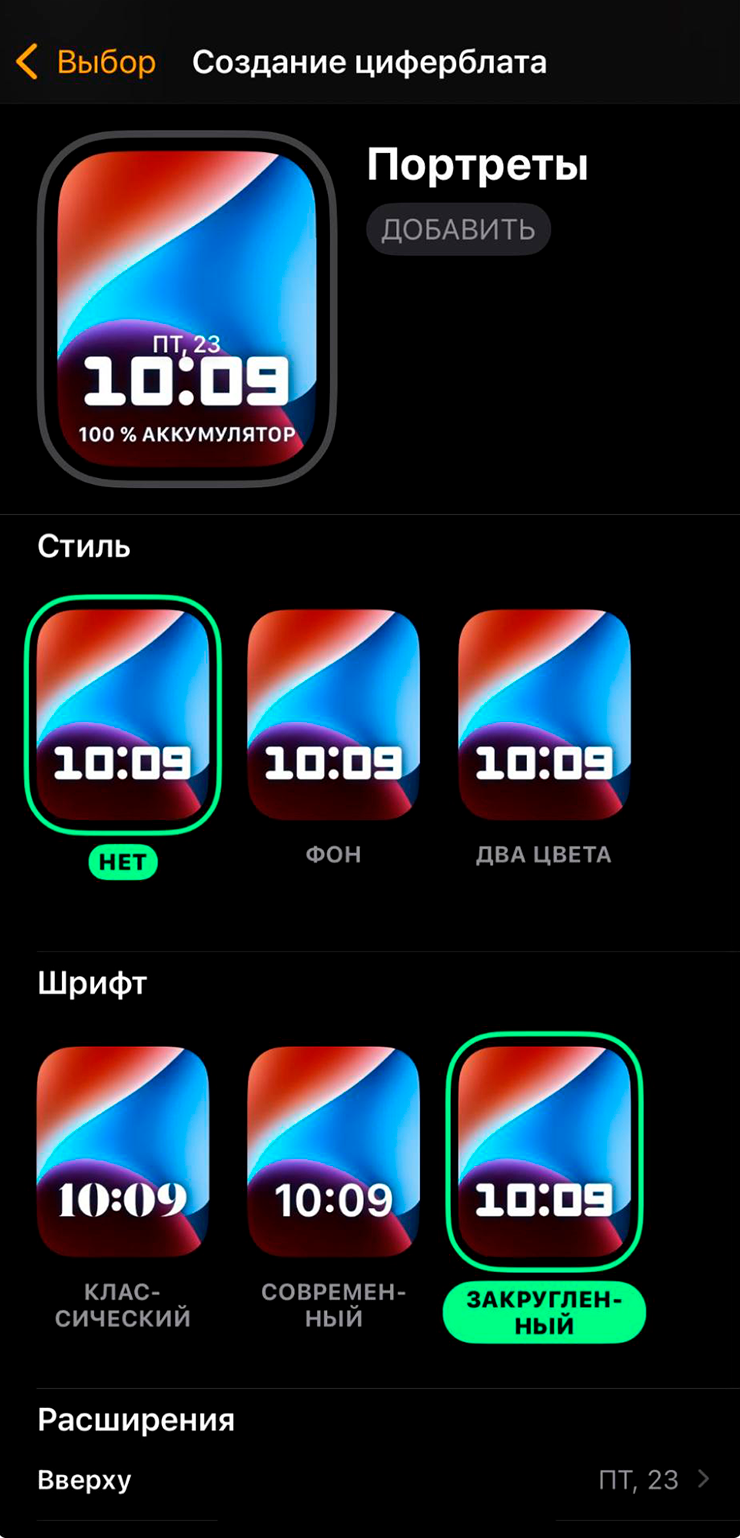
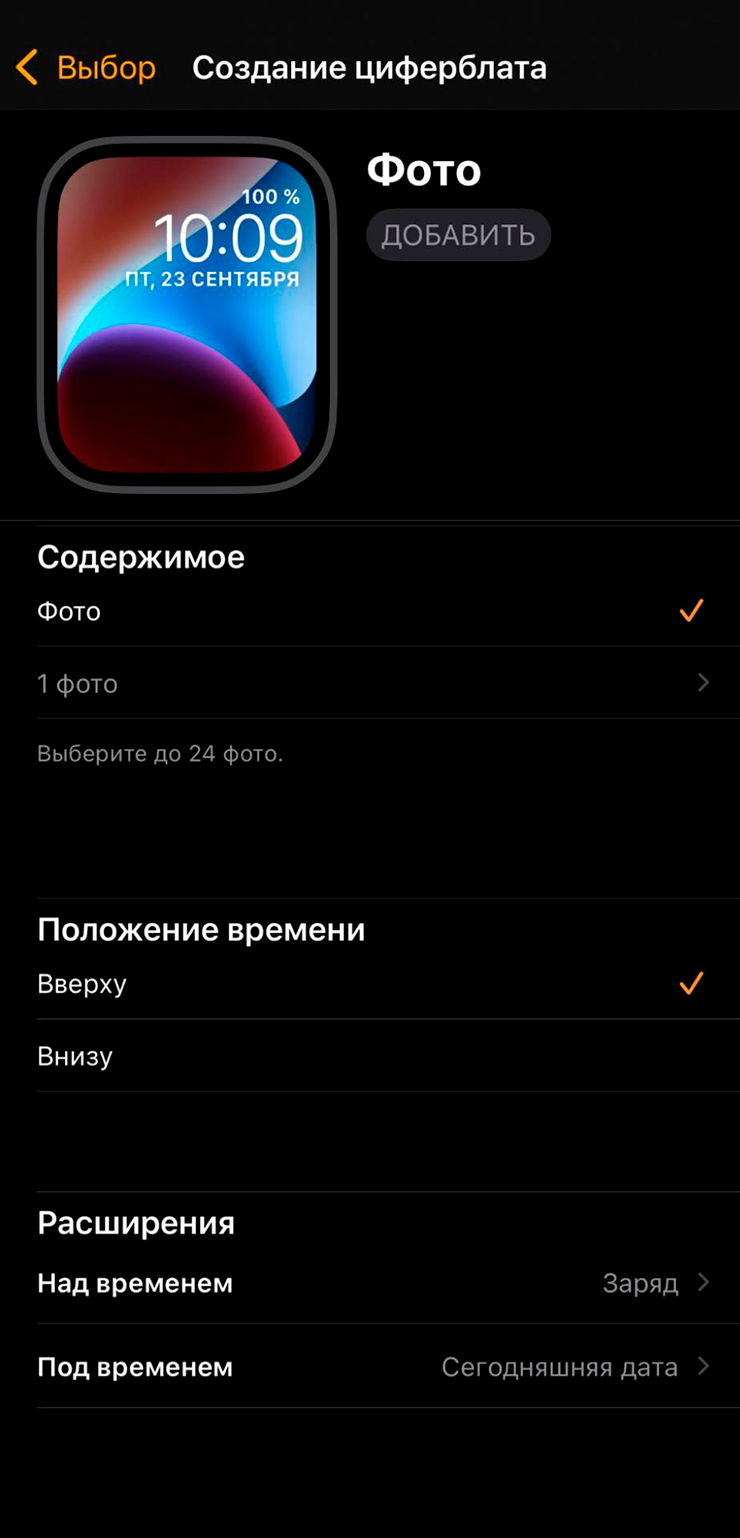
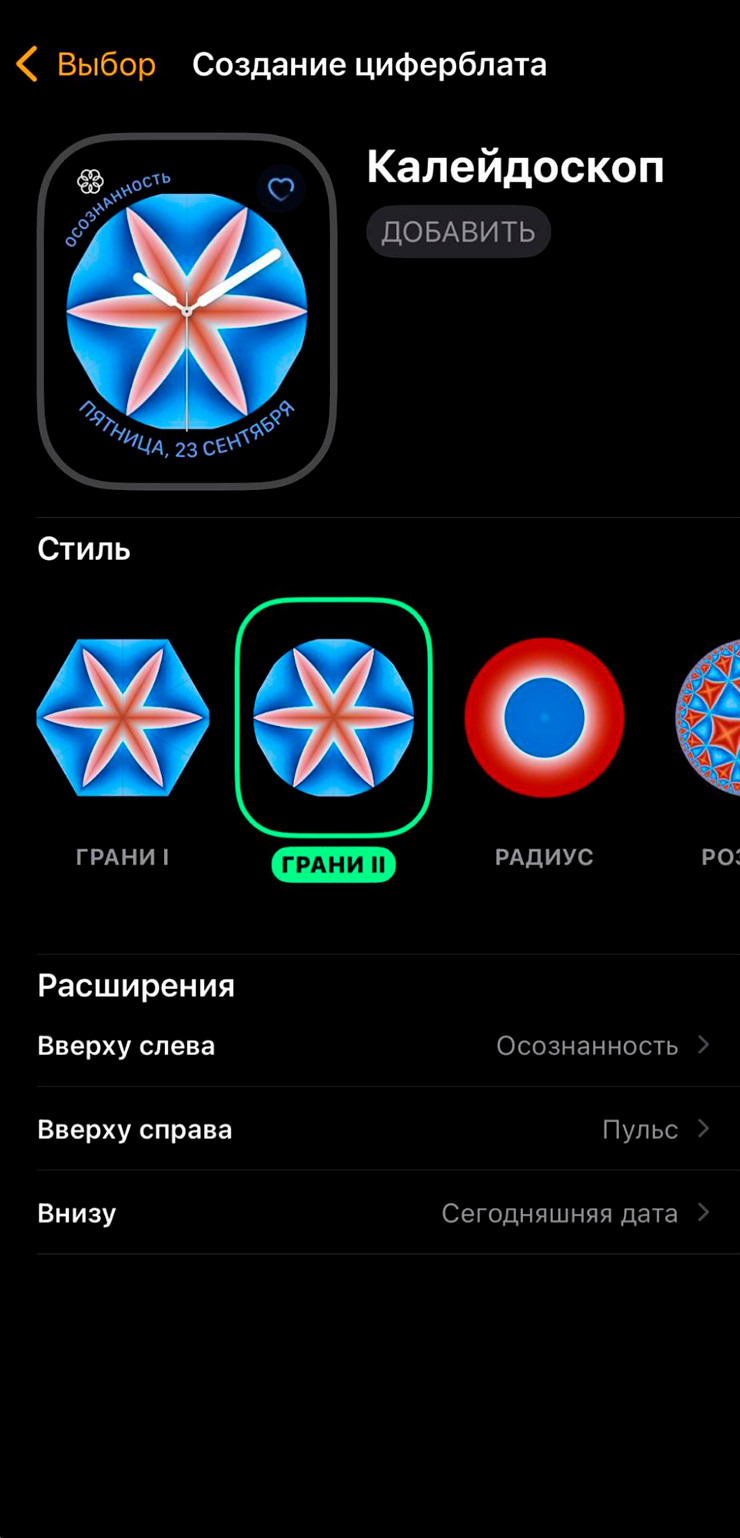
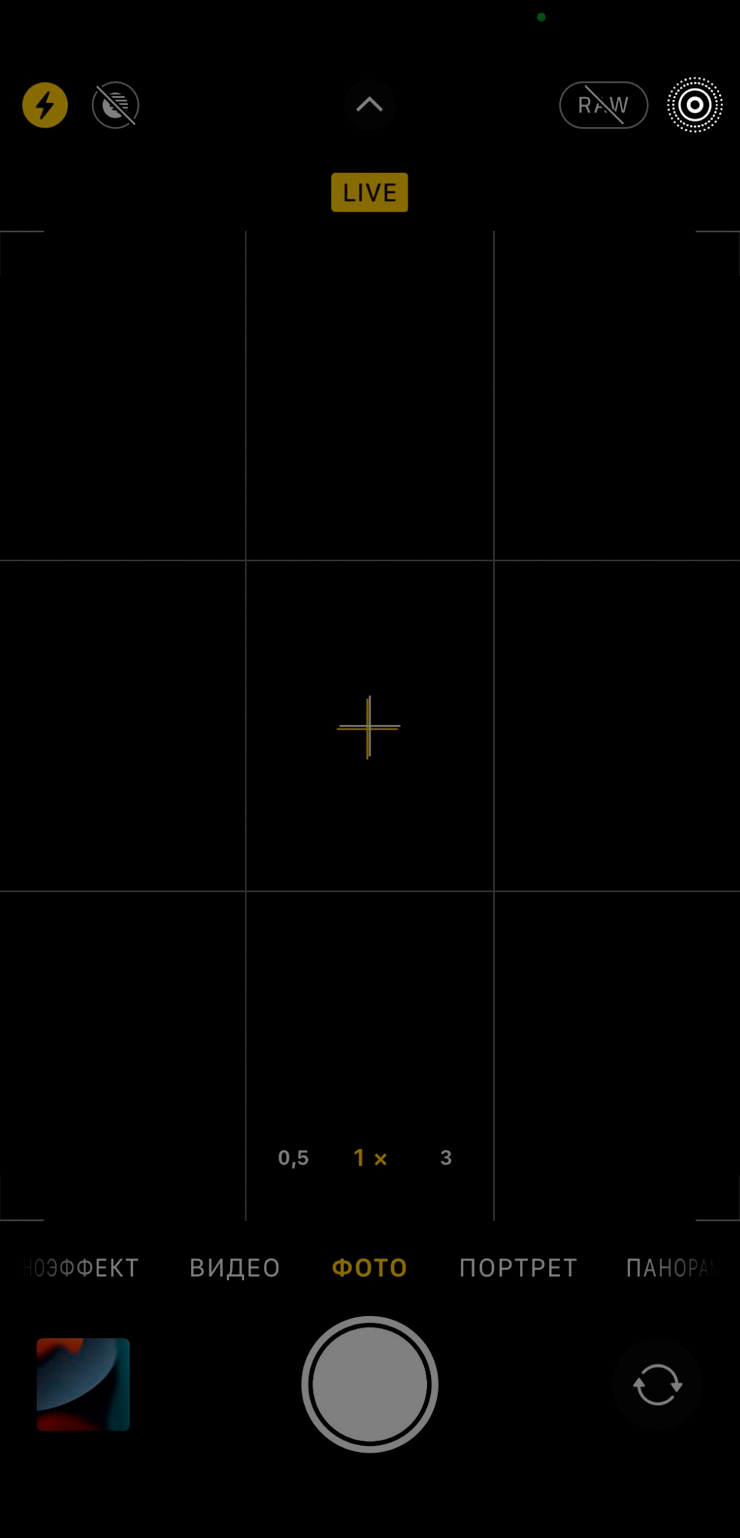
Как установить кастомный циферблат через стороннее приложение
Некоторые разработчики приложений из App Store позволяют устанавливать уникальные циферблаты. Работает это так: на часах запускается отдельный апп, который выглядит как часы с новыми циферблатами. У них почти нет настроек, а для работы с Apple Watch придется закрывать приложение, а потом запускать его заново.
Чтобы установить кастомный циферблат, проделайте следующее:
- Установите бесплатное приложение Clockology или Widgy Widgets на Айфон.
- В приложении Watch сохраните один из аппов на часы.
- Там же откройте раздел «Основные» → «Возврат к циферблату» и активируйте пункт «Через час».
- В приложении Clockology или Widgy Widgets скачайте понравившийся циферблат и загрузите его на часы.
- Запустите Clockology или Widgy Widgets на часах и выберите загруженный с Айфона циферблат.
Если вы используете Apple Watch больше часа, приложение сменится на стандартный циферблат. Просто разблокируйте часы и запустите его снова.
Некоторые циферблаты в Clockology платные, но можно создавать свои или импортировать загруженные из интернета. Особенно много циферблатов для этого приложения есть в «Телеграме».
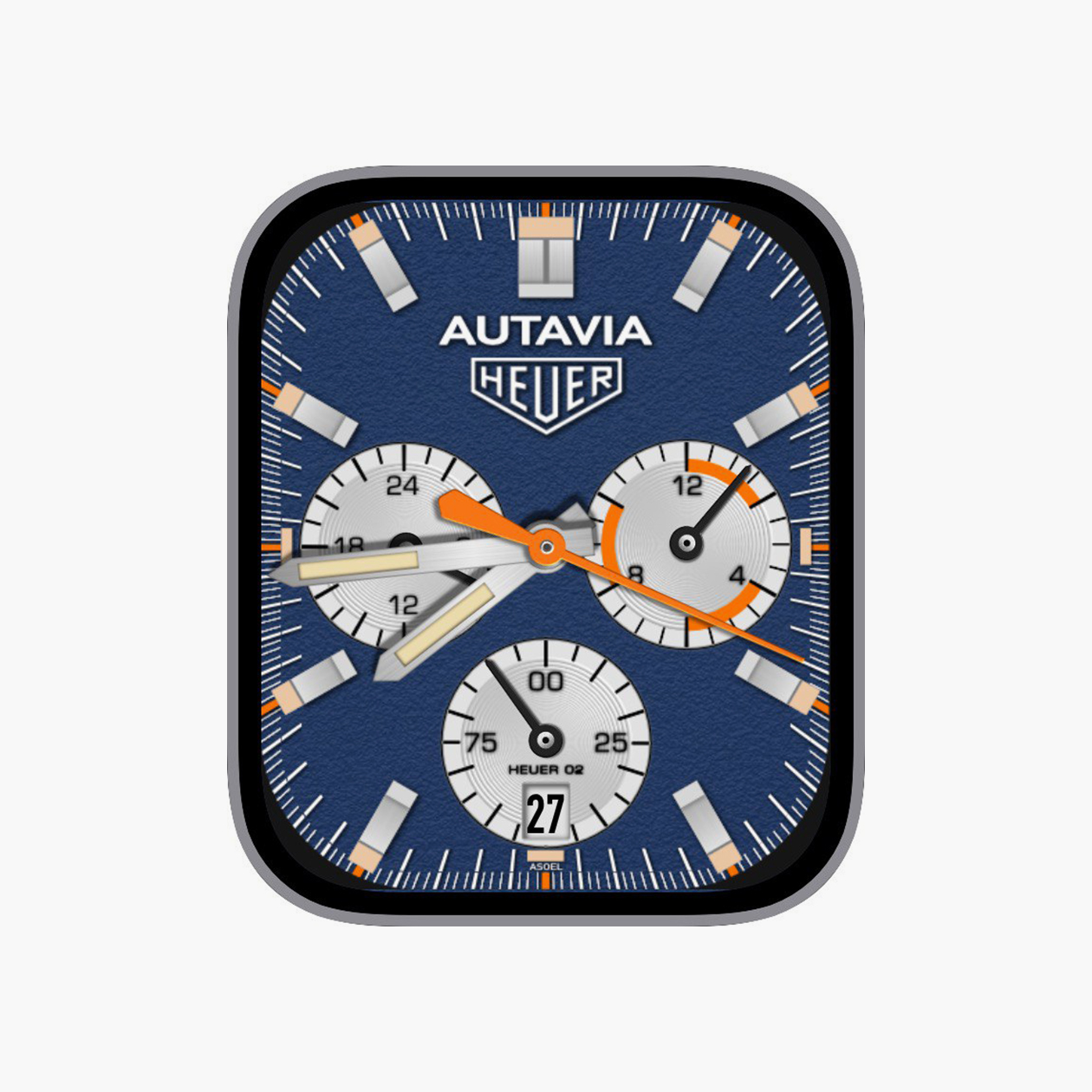
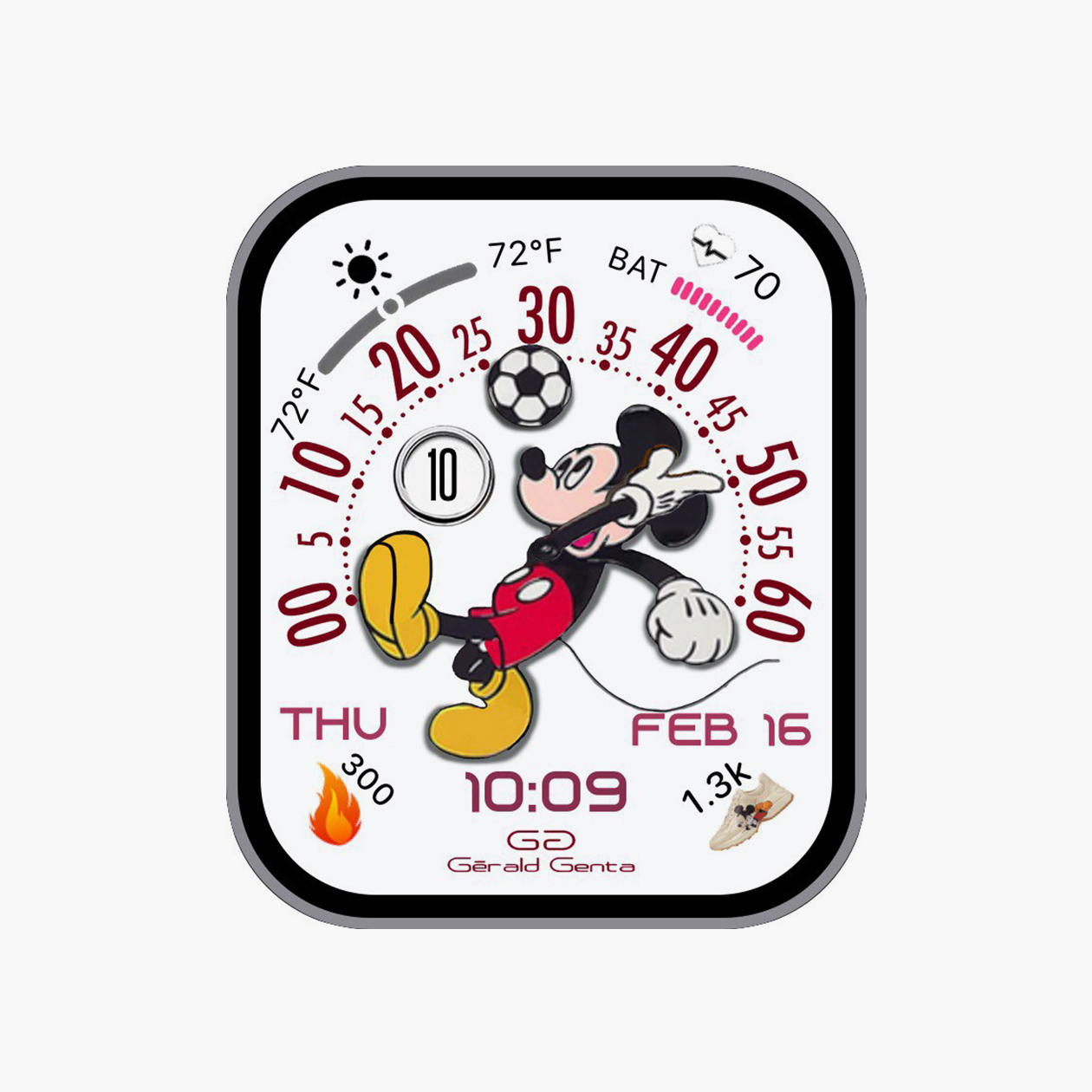
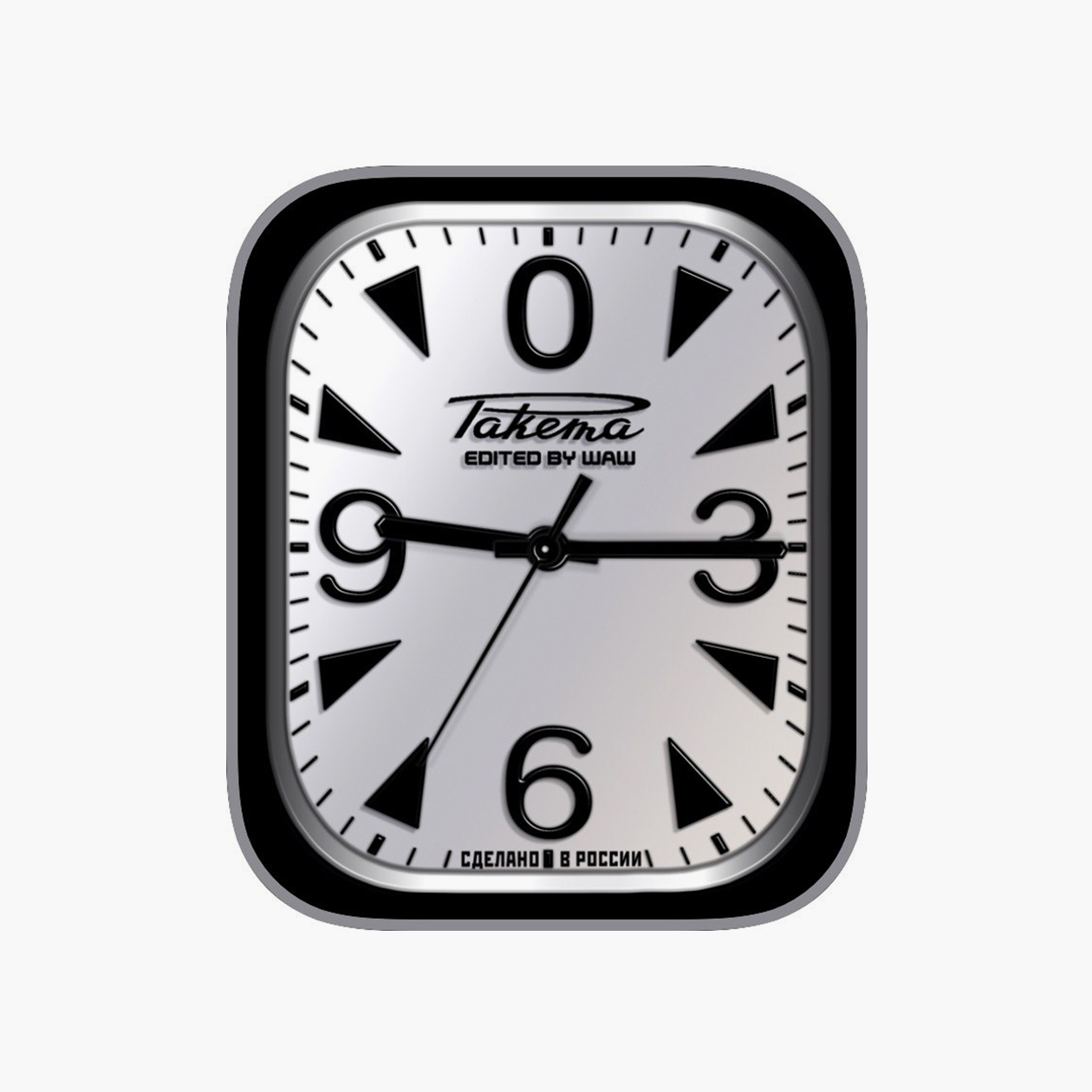
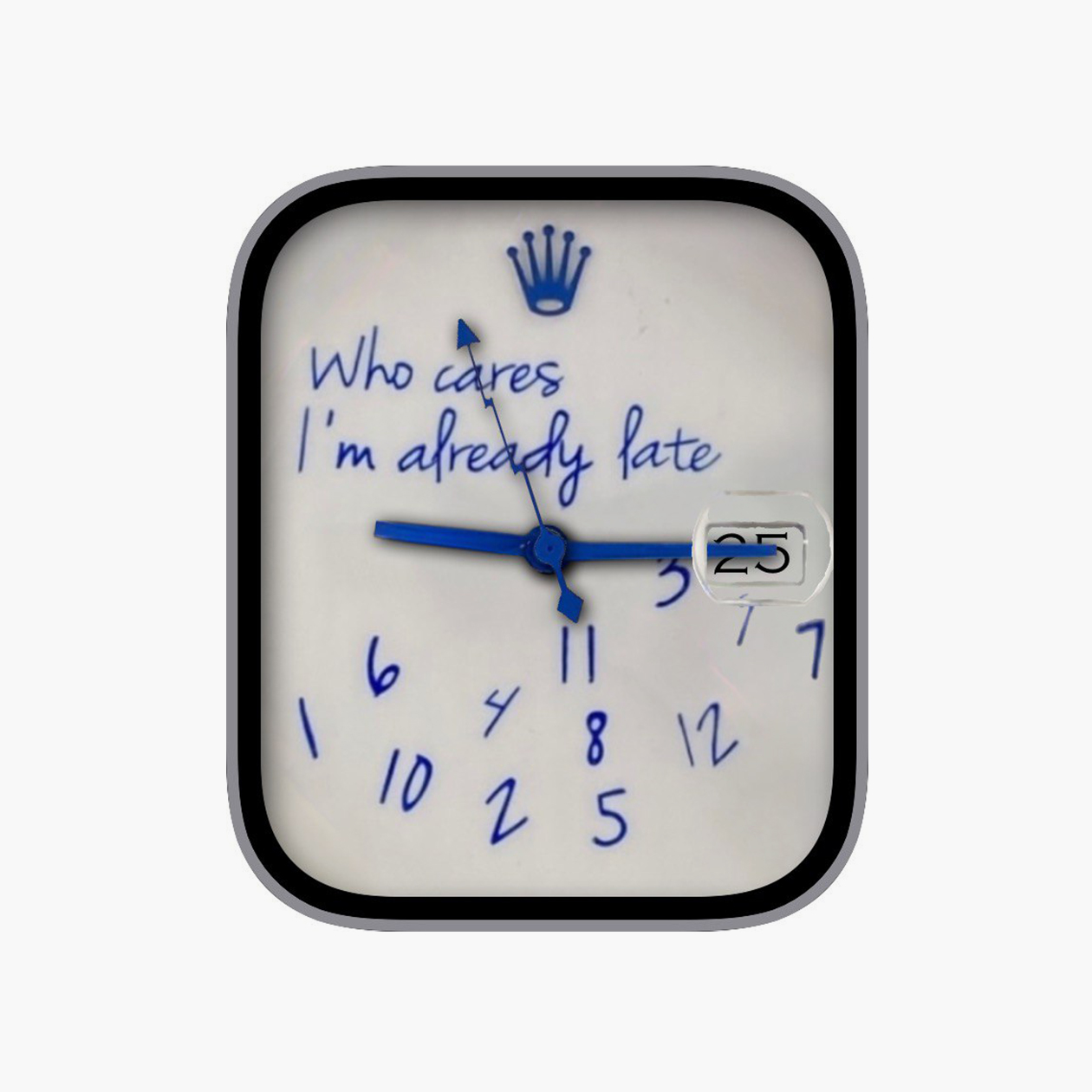
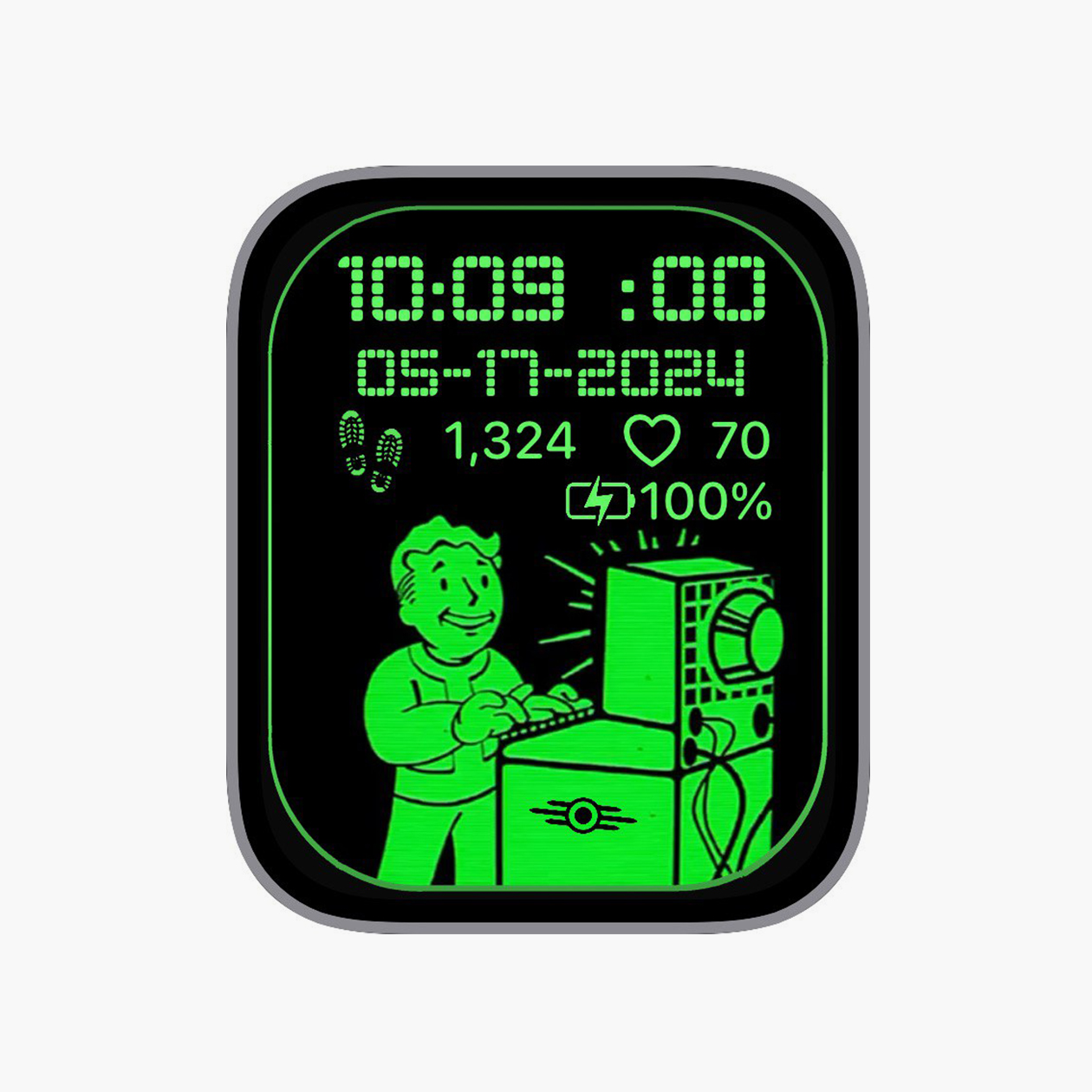
Как настроить автоматическую смену циферблатов на Apple Watch
На Айфоне можно автоматически менять внешний вид часов: по расписанию, когда приходите в какую-то локацию или по другому удобному триггеру. Для настройки сделайте следующее:
- Установите бесплатное приложение «Быстрые команды».
- В приложении на вкладке «Автоматизация» нажмите «Новая автоматизация».
- Выберите, когда будет меняться циферблат часов. Например, по времени.
- Установите параметры. В нашем случае — время срабатывания.
- Включите параметр «Немедленный запуск».
- На следующем шаге найдите действие «Задать циферблат» и впишите название нужного циферблата.
- Нажмите «Готово», чтобы сохранить автоматизацию.
Можно создать несколько автоматизаций, чтобы циферблаты постоянно менялись.
Также можно настроить смену циферблатов в режиме фокусирования. Например, чтобы, когда вы занимаетесь повседневными делами, у вас был один вариант, а во время спорта оформление часов переключалось на что-то другое. Чтобы установить эту опцию, на Айфоне войдите в «Настройки» → «Фокусирование». Там выберите режим, нажмите на значок часов и подберите нужный циферблат.
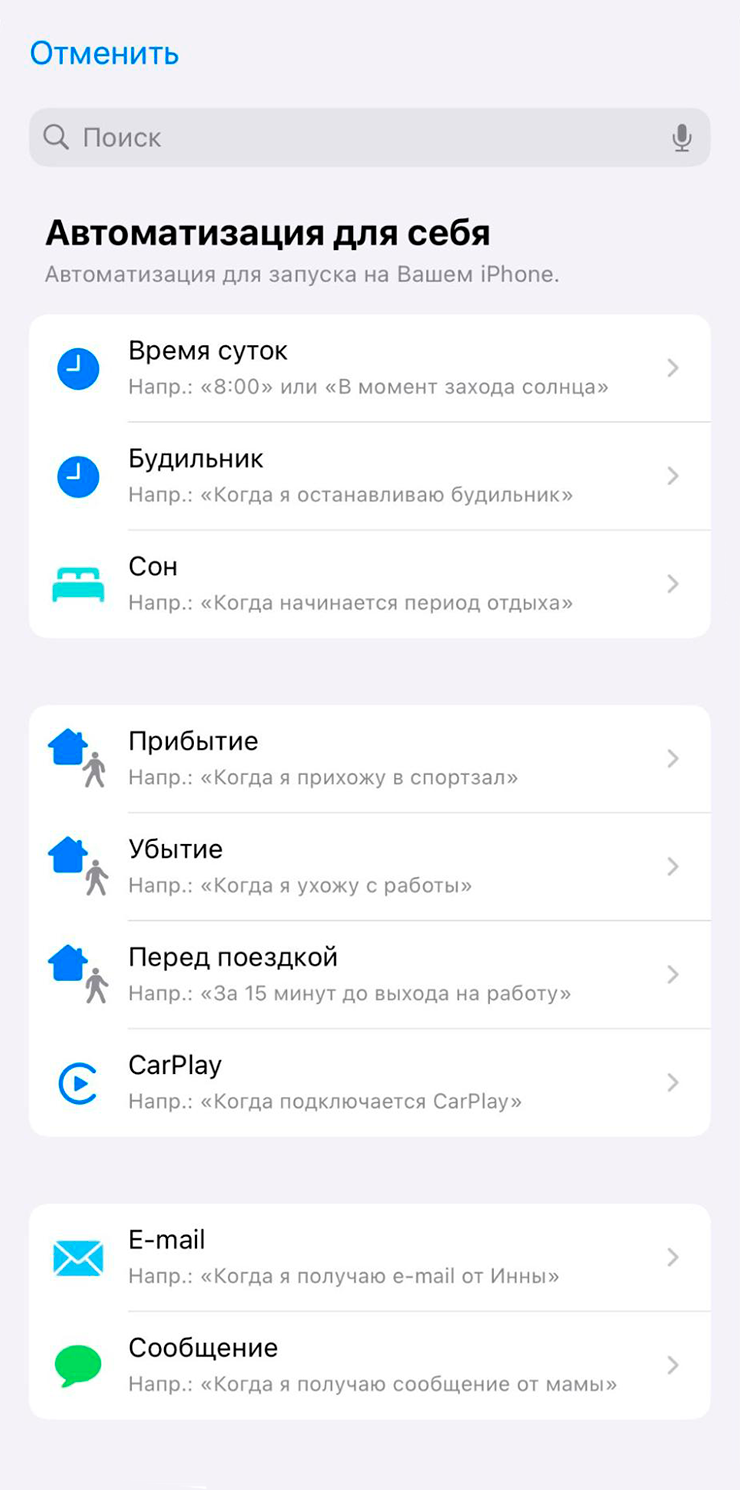
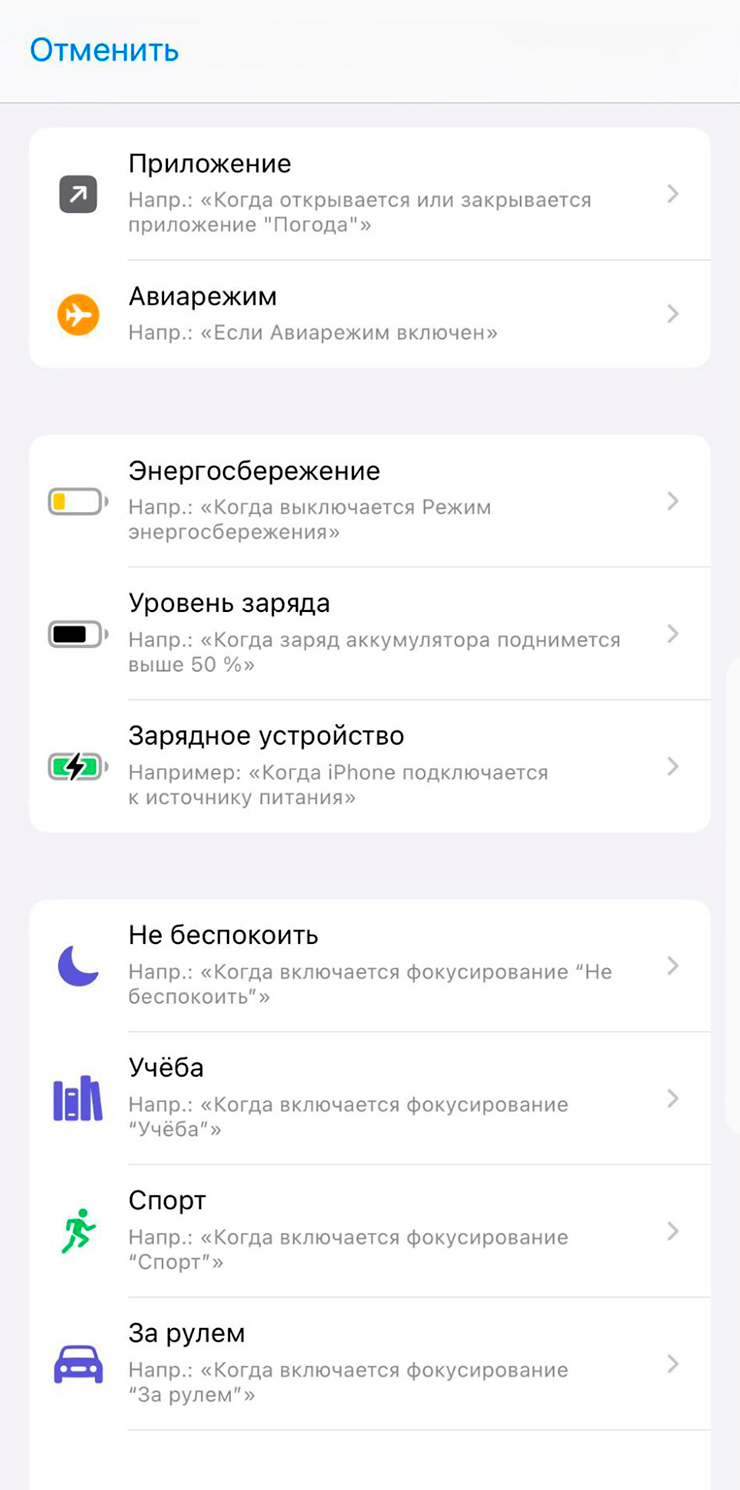
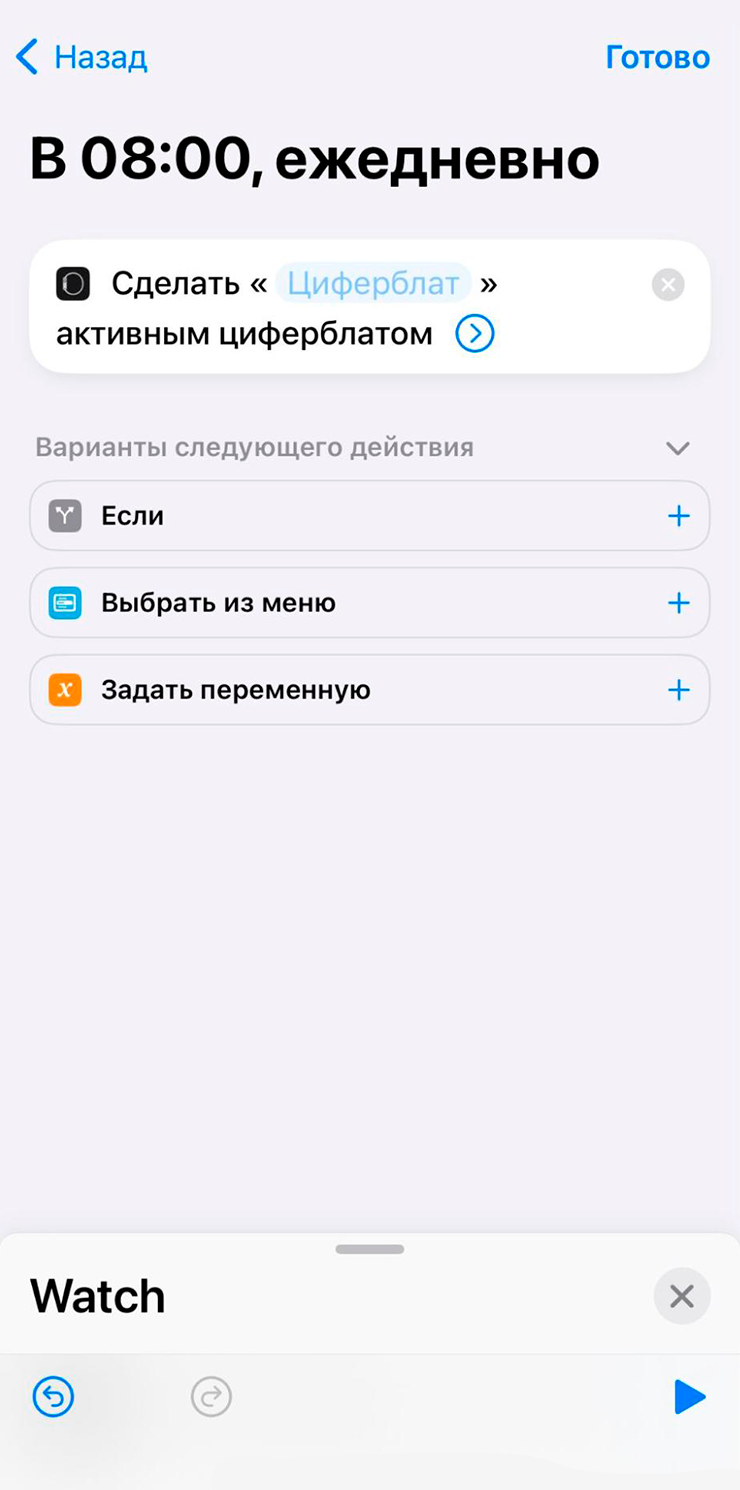
Мы постим кружочки, красивые карточки и новости о технологиях и поп-культуре в нашем телеграм-канале. Подписывайтесь, там классно: @t_technocult